Tutorial: Cómo usar Sony Vegas Pro - Principiantes
Aug 07, 2025• Última Solución
Sony Vegas Pro, ahora llamado Vegas Pro, es utilizado por editores de video con habilidades de edición intermedias y avanzadas. Sus versiones más buscadas son Sony Vegas Pro 14, 15 y 16. Si nunca has utilizado un editor de video, puede ser que Vegas Pro te parezca complicado de aprender. Para ayudarte, hemos creado este tutorial paso a paso que te ayudará a saber cómo usar las herramientas básicas de edición de video de Sony Vegas Pro.
- Descarga Sony Vegas Pro en Español
- Tutorial: Cómo editar video con Sony Vegas Pro
- Alternativa a Sony Vegas Pro: Para principiantes
Descarga Sony Vegas Pro en Español
Sony Vegas Pro es un programa de edición de vídeo especialmente diseñado para editores de video que necesitan trabajar en HD. La versión Sony Vegas Pro 16 que te dejo en este enlace soporta imágenes de gigapíxeles, archivos con múltiples capas de Adobe Photoshop y un amplio soporte de tarjetas de captura. Otras versiones como Sony Vegas Pro 14 y 15 tienen otras limitaciones.
Aquí puedes descargar la versión que ofrece softonic: Descargar Sony Vegas Pro 16 en español
También puedes descargar la versión gratis desde esta página de CCM, pero la verdad es una versión bastante antigua: Descargar Sony Vegas Pro 16 gratis
Algunas personas que tienen un sistema operativo de 32 bits, prefieren descargar la versión Sony Vegas Pro 13: Descargar Sony Vegas Pro 32 bits
Tutorial: Cómo editar video con Sony Vegas Pro
Aquí te dejo los pasos básicos para editar en Sony Vegas Pro
1. Importar clips:
- Lo primero, tienes que ir a la opción de archivo de la parte superior izquierda de la pantalla.
- Pulsa la opción de importar en el menú desplegable.
- Un menú lateral aparecerá inmediatamente y tendrás que elegir la opción de Medios. Pronto aparecerá el explorador para buscar archivos.
- Ahora tienes que elegir el archivo que deseas editar.
- Una vez que hayas dado a OK en el explorador, solo pasarán unos segundos hasta que los archivos se carguen en tu pantalla.
- Ahora puedes arrastrarlos y soltarlos en la línea de tiempo para seguir editando.
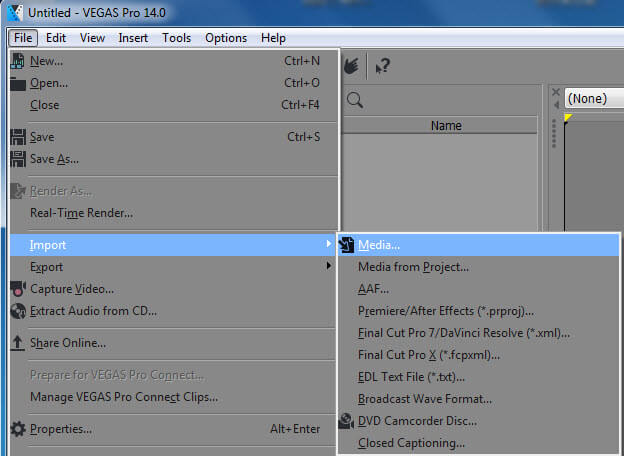
2. Línea de tiempo:
La línea de tiempo del programa contiene todas las pistas de audio y vídeo que puedas necesitar para editar. En esta selección, los clips de audio tienen música y otros efectos de sonido, y los clips de vídeo contienen textos, vídeos y fotos. Los usuarios pueden añadir más pistas para tener mayor espacio de edición.
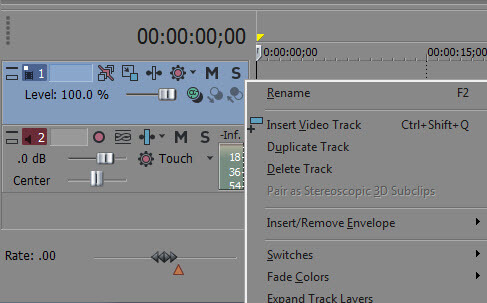
Artículo relacionado: Cómo combinar clips en Vegas Pro
3. Efectos:
Ahora, el contenido disponible en la línea de tiempo puede ser editado y los usuarios lo pueden hacer más atractivo con distintos efectos especiales.
- Para añadir un efecto, pulsa la opción de efectos en la pestaña disponible en la parte izquierda de la pantalla.
- Elige el efecto deseado en el menú de efectos.
- Haz clic y arrastra el efecto a cualquier clip disponible en la línea de tiempo. También se te pedirá el tiempo de aplicación de dicho efecto.
- Una vez que hayas aplicado el efecto a la situación deseada, cierra el modificador y los efectos se activarán.
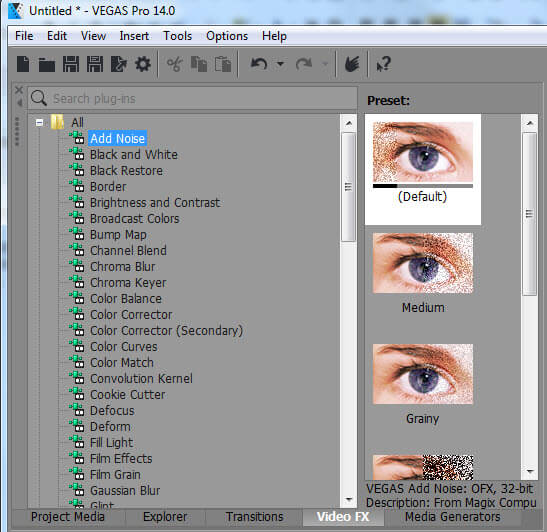
4. Máscaras:
Esta herramienta versátil se puede usar para cortar distintos objetos de un clip sin usar la pantalla verde. Para hacer una máscara en un vídeo:
- Lo primero, haz clic derecho en el vídeo en el que quieras aplicar la máscara.
- Ahora elige la opción de "Panear/recortar evento".
- Elige la casilla marcada como "máscara".
- Aparecerá la barra de herramientas de las máscaras.
- Ahora pulsa en la herramienta de puntos de anclaje para elegir los puntos en los que quieres aplicar la máscara.
- Una vez que los puntos de anclaje están conectados, el programa detectará el objeto y lo podrás manipular a tu gusto.
- Mueve el objeto elegido a donde quieras y una vez qeu haya encajado, dale a aplicar.
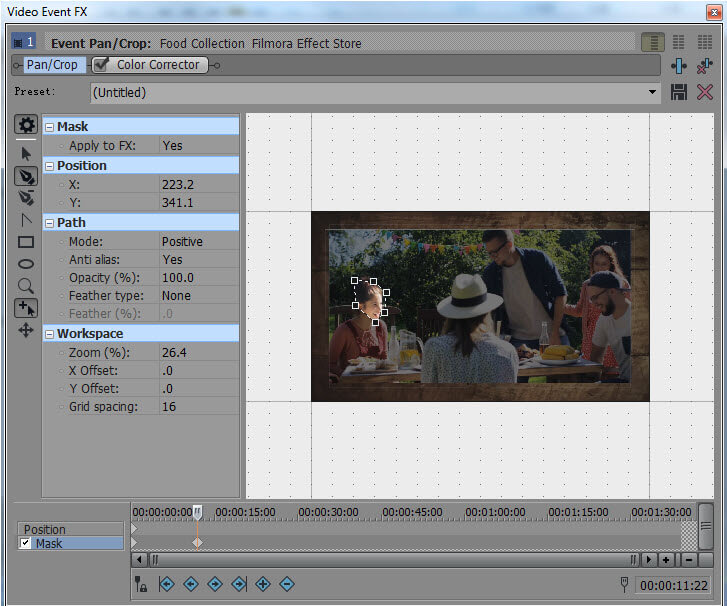
Artículo relacionado: Cómo usar el efecto de difuminado en Vegas Pro
5. Exportar:
Una vez que hayas terminado de editar, es mucho mas fácil exportar el archivo para poder subirlo a cualquier página web en internet.
- Lo primero, vete a Archivo en la parte superior izquierda de la pantalla.
- Luego dale a la opción de Exportar y aparecerá un menú con distintas opciones.
- Elige el formato que quieras de tu vídeo para subirlo.
- Ahora tu vídeo ya está listo para verlo en el escritorio y también para subirlo.
6. Ajustar el color:
Como los vídeos se suelen grabar usando distintos tipos de cámaras, a la hora de combinar los clips hay veces que los colores no parecen sincronizados. En estos casos hay que trabajar duro para ajustar los colores. Aquí puedes aplicar filtros de color de Vegas Pro y conseguir resultados inmediatos.
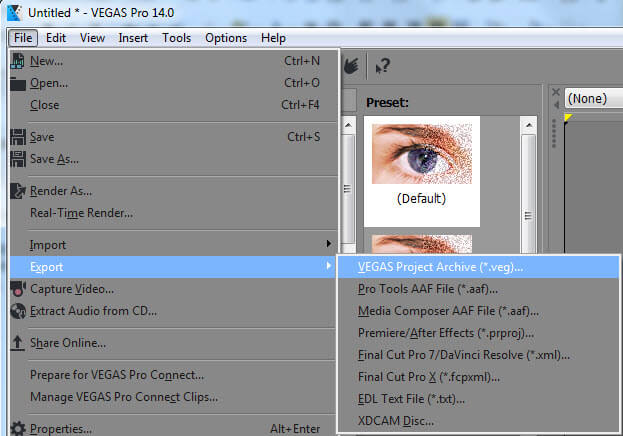
Artículo relacionado: Corrección de color en Vegas Pro
7. Separar audio de video en Sony Vegas:
Muchas veces necesitas separar el audio de tu video original para poder añadir otro audio o simplemente colocar un audio con mayor calidad sobre tu video:
- Lleva tu clip a la línea de tiempo.
- Haz clic derecho sobre el mismo clip y selecciona la tecla U en el teclado.
Aquí te dejo un video que te explica con mayor detalle cómo separar el audio de video en Sony Vegas.
Artículo relacionado: Cómo añadir voz en off a un vídeo con Sony Vegas (Vegas Pro)
8. Organización de archivos en Sony Vegas Pro:
Con las herramientas avanzadas de Vegas Pro puedes organizar fácilmente todos los archivos multimedia y buscarlos rápidamente en las carpetas del sistema. También se puede añadir una etiqueta a los archivos y atajos de teclado para acceder más rápido. Las carpetas inteligentes también facilitan la organización de los archivos de vídeo.
Alternativa a Sony Vegas Pro: Para principiantes
Si eres principiante y te intimida un poco empezar con un editor de video profesional como Sony Vegas, entonces te recomiendo usar Filmora Video Editor, aunque existen muchos otros programas para editar video en Window o Mac, Filmora programa para editar videos es perfecto para ayudar a los principiantes y usuarios intermedios a crear videos con un buen acabado. Su gran ventaja es que viene con múltiples elementos gráficos predeterminados que te permiten hacer un video sin necesidad de ser un experto. Además, tiene una interfaz de usuario intuitiva y una tienda de efectos y stock de imágenes y audio, libre de derechos, que te permite crear sin límites.
La última versión Filmora X tiene una mejora significativa en el rendimiento de edición, haciendo que el producto sea más rápido, más potente y te lleve a una experiencia de edición única. Echa un vistazo a este video para que conozcas todas las ventajas que tiene Filmora.

Editor de video potente y fácil de usar para todos los creadores.
Pruébalo Gratis Pruébalo Gratis Pruébalo Gratis
Recursos gratis de efectos para que tus vídeos sean súper atractivos.
Explora Más Explora Más Explora Más





